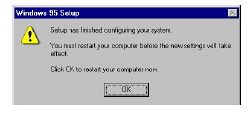- 广州子锐机器人技术有限公司
- 服务热线:020-82000787(8:30-17:30)
- 联系手机:15889988091(非工作时间)
- 座机:020-82000787
- 传真:020-32887675
- 邮箱:gz@zr-robot.com
- 广州市番禺区东环街金山谷创意八街1号109
- 当前位置:首页 > 工业机器人维修 > 图解KUKA机器人操作系统装载真正的安装程序步骤
图解KUKA机器人操作系统装载真正的安装程序步骤
时间:2017-03-31 点击: 来源:互联网 作者:匿名
简介:安装程序的最后一步是许可协议。 同意许可协议以便启动安装向导。按下组合键ALT+Y或用鼠标点击Yes。 选择Next响应系统信息。重复按TAB键直到光标选择此处。然后按回车键。 按Next键接受默认的目录C:、Windows。 安装程序自动扫描硬盘,检查可用的磁盘空间。……
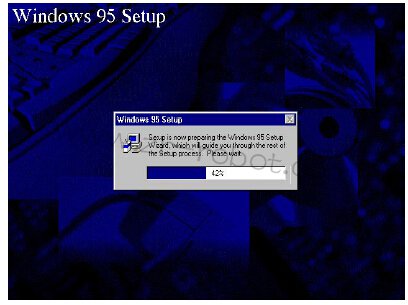
安装程序的最后一步是许可协议。
同意许可协议以便启动安装向导。按下组合键“ALT”+“Y”或用鼠标点击“Yes”。
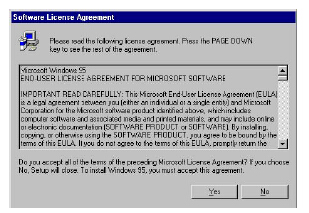
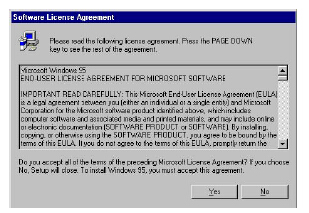
选择“Next”响应系统信息。重复按“TAB”键直到光标选择此处。然后按回车键。
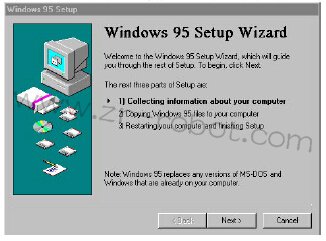
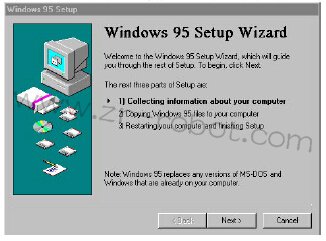
按“Next”键接受默认的目录“C:、Windows”。
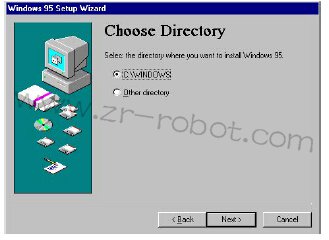
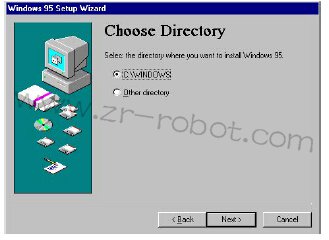
安装程序自动扫描硬盘,检查可用的磁盘空间。
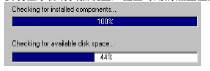
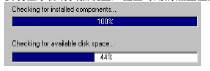
安装选项下,同意选项“典型”。用“TAB”键选中“Next”状态条,按下回车键。
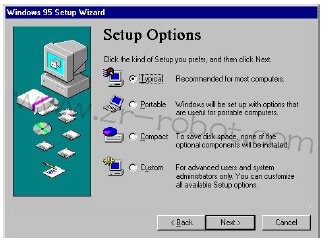
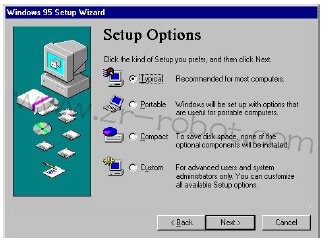
对话信息的名字下输入“KRC”,按“TAB”键到下一个输入条。公司名称下输入“KUKA RobotGmbH”。用“TAB”键移动到“Next”输入条,按下回车键确认输入。
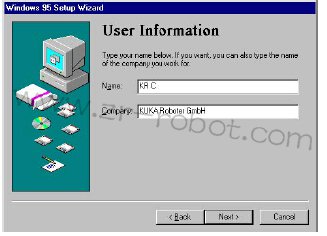
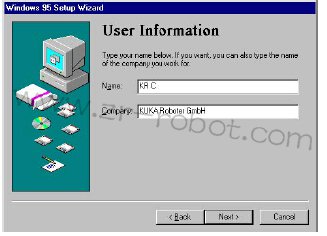
“分析你的计算机”下(硬盘检测),选择选项为空。再次按下“TAB”键选中“Next”输入条。
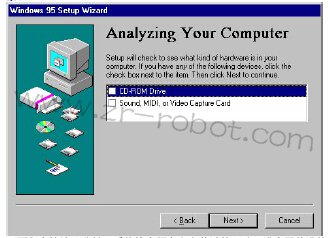
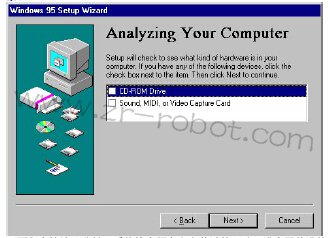
下面程序持续几分钟。系统检查硬盘和安装过的驱动。进度用前进的状态条指示。
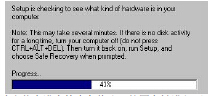
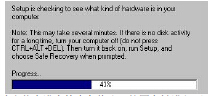
确定状态进度检查条终止。按回车键进入下一个窗口。
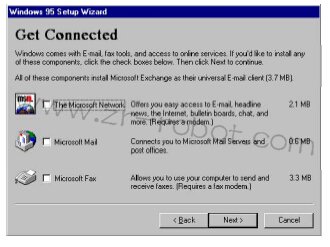
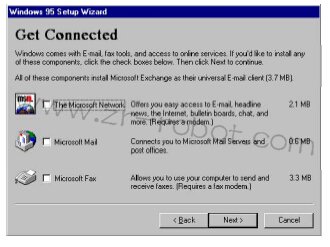
在窗口下,选择选项“典型安装”。
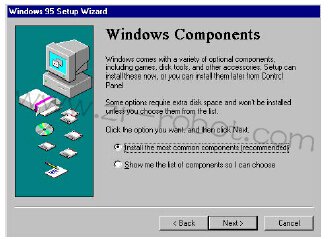
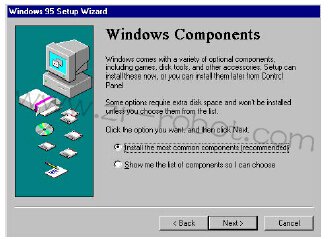
在系统启动盘选项,选择“不,不制作启动盘”。用箭头键或“TAB”键改变选项。按下回车键确认改变。


按下回车键开始复制程序。
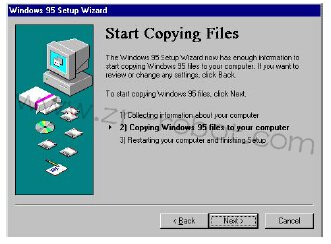
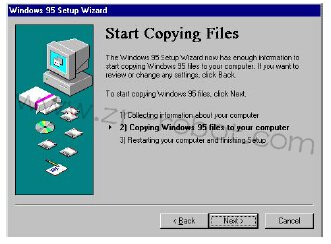
程序的最后几分钟不需要干涉。


从驱动器取出软盘。操作系统必须重新启动以便安装程序继续执行。为此再次按下回车键。
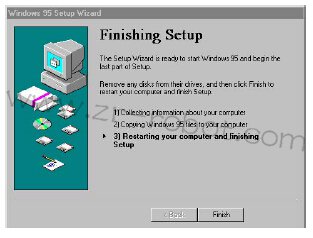
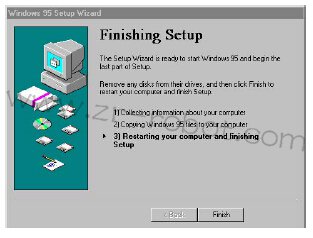
重新启动期间,配置确定系统组成。


确定日期时间。按下回车键关闭“日期/时间”窗口。
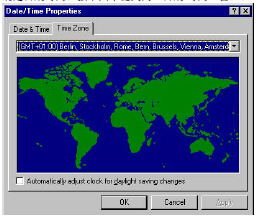
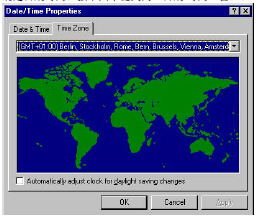
现在开始添加打印机向导。


用“TAB”键激活“取消”键,选择不安装打印机,按回车键确认。
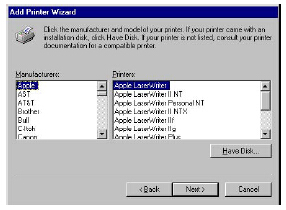
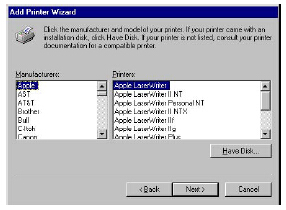
TAG:
KUKA
免责声明:本网部分文章和信息来源于互联网,本网转载出于传递更多信息和学习之目的。如转载稿涉及版权等问题,请立即联系网站所有人,我们会予以更改或删除相关文章,保证您的权利。
工业机器人维修相关阅读:
扫二维码手机浏览